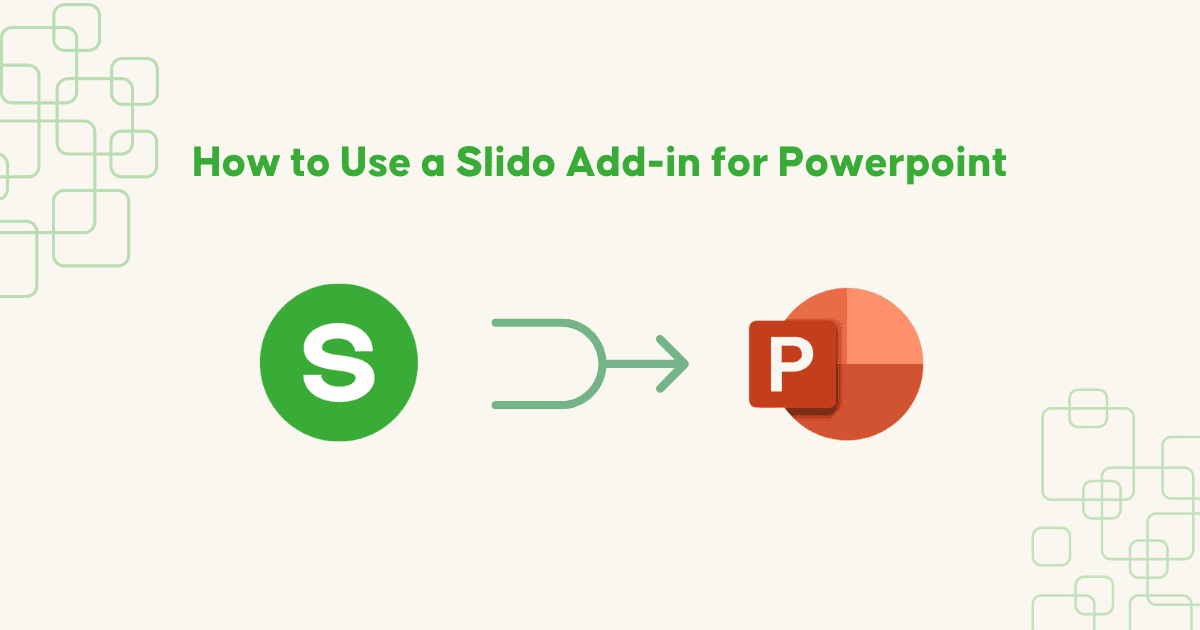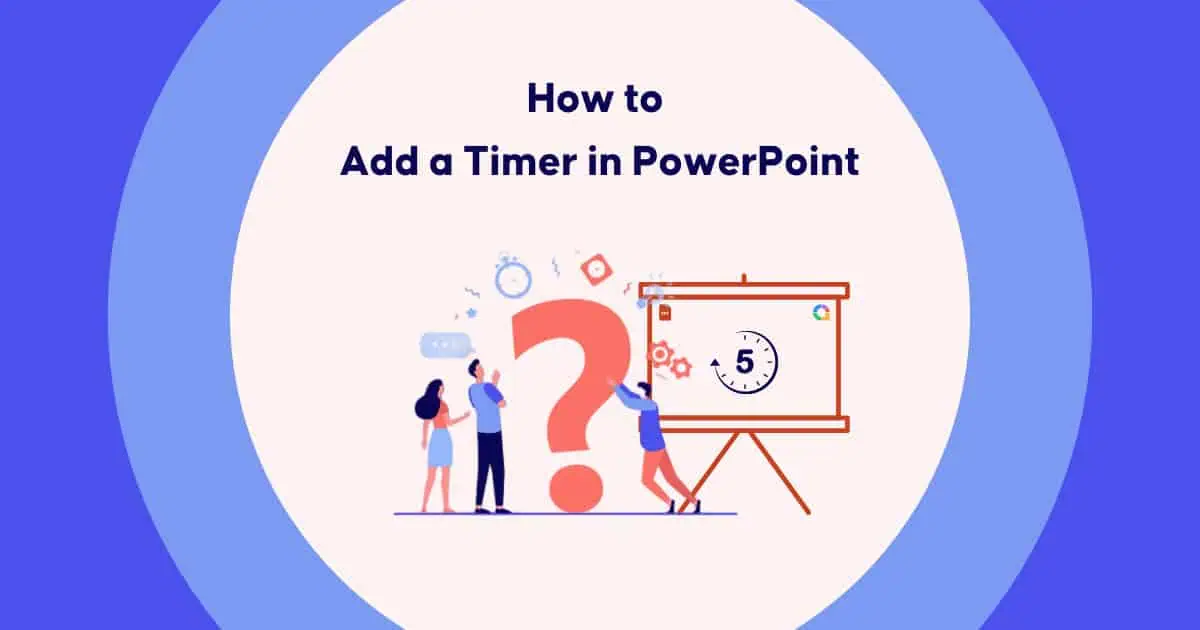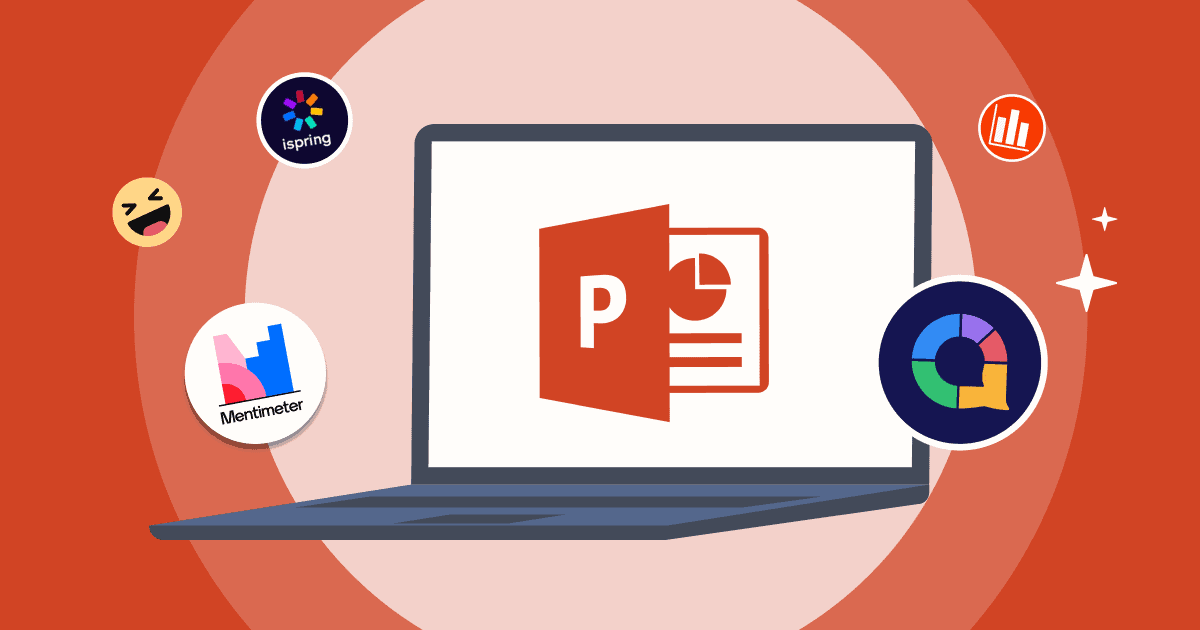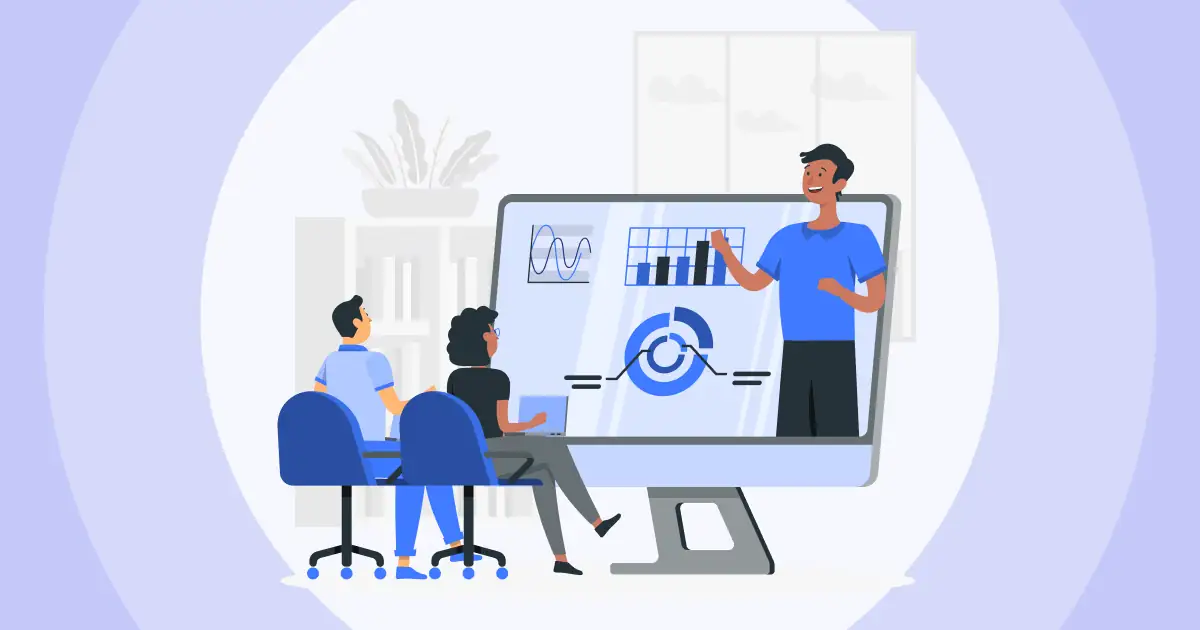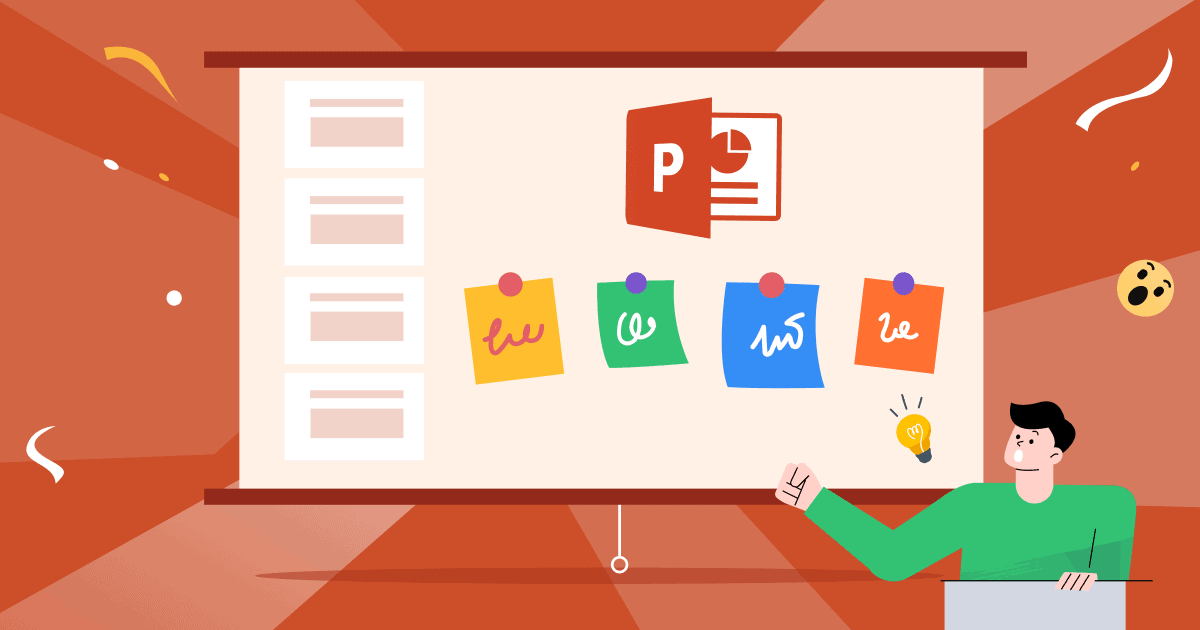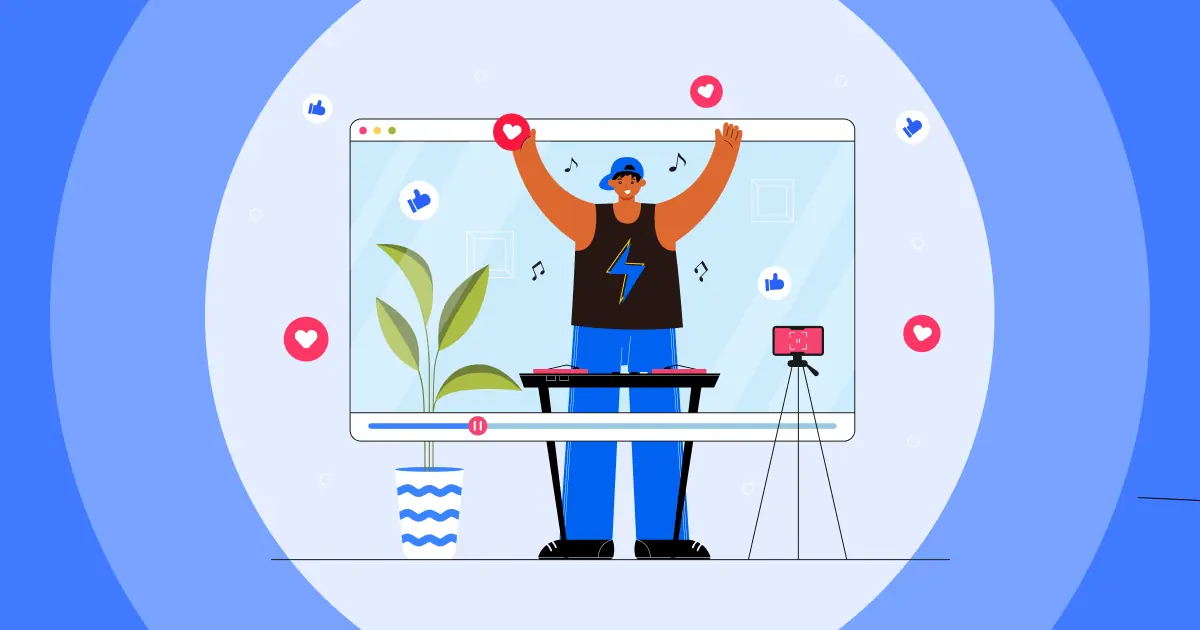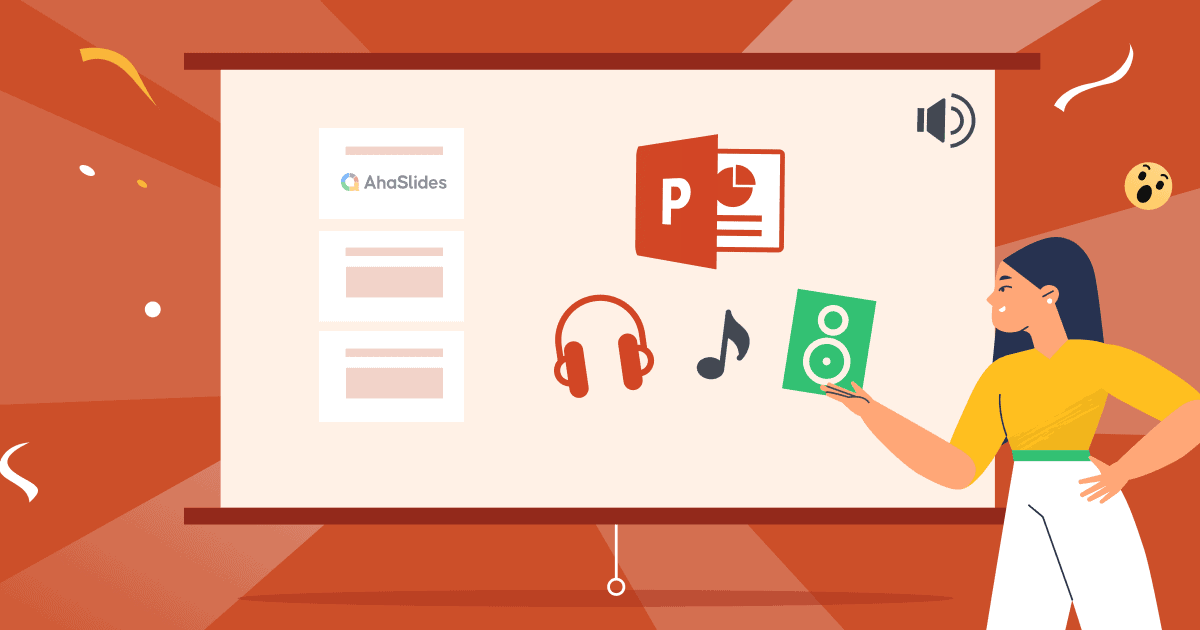Videon lisääminen PowerPointiin? Onko videon lisääminen PPT:hen vaikeaa? Lyhyiden videoiden sisällyttäminen voi olla erittäin tehokas tapa välttää PowerPoint-esityksen muuttaminen tylsäksi monologiksi, joka saa yleisösi tuijottamaan tai haukottelemaan.
Jakamalla jännittävän ja mukaansatempaavan tarinan voit kohottaa yleisösi mielialaa ja tehdä monimutkaisimmistakin käsitteistä helpompia ymmärtää ja ymmärtää. Tämä ei ainoastaan auta sinua olemaan yhteydessä kuuntelijoihisi, vaan myös mahdollistaa pysyvän vaikutuksen esityksestäsi.
Tämän saavuttamiseksi voit noudattaa näitä helppoja ohjeita lisätäksesi videota PowerPointiin pitäen samalla sen suoraviivaisena ja mielikuvituksellisena.
Joten kuinka ladata video PowerPointiin? Tarkista alla oleva ohje 👇
Sisällysluettelo
- Videon lisääminen PowerPointiin
- Tuetut videomuodot PowerPointissa
- Vaihtoehtoinen tapa lisätä videota PowerPointiin
- Keskeiset ostokset
| Mikä on videon enimmäiskoko PowerPointissa? | Alle 500 mb |
| Voinko lisätä mp4:n esityksen powerpointiin? | Kyllä |
Videon lisääminen PowerPointiin
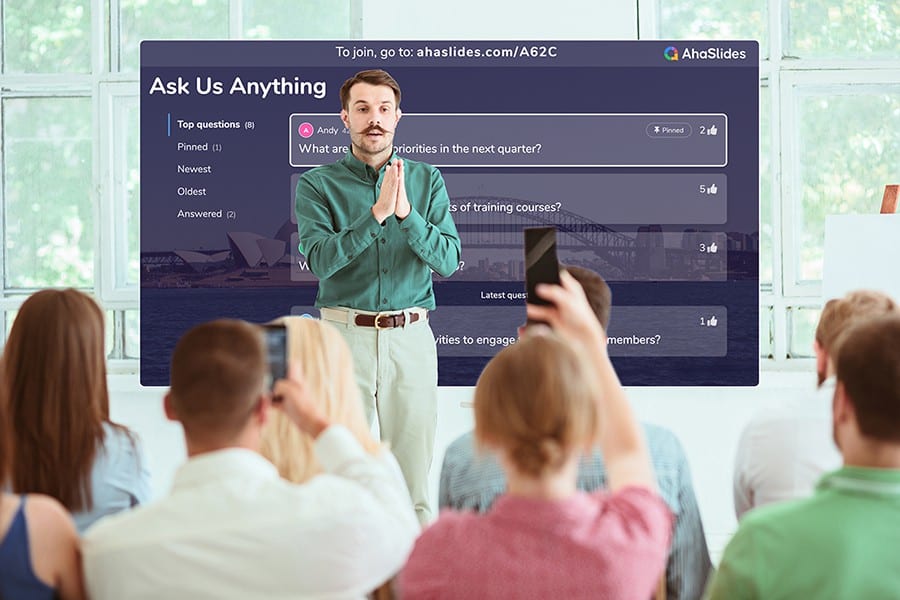
Aloita sekunneissa.
Hanki ilmaisia mallipohjia Powerpointiin. Rekisteröidy ilmaiseksi ja ota mitä haluat mallikirjastosta!
🚀 Hanki ilmaisia malleja
1/ Videotiedostojen lähettäminen - Videon lisääminen PowerPointiin
Tässä on opas, jonka avulla voit ladata videotiedostoja tietokoneeltasi PowerPoint-esitykseen.
- Vaihe 1: Avaa PowerPoint-esitys. Valitse dia, johon haluat lisätä videotiedostoja ja valitse alue, jonka haluat lisätä > Napsauta liite palkki-välilehdellä > Valitse Videokuvake.

- Vaihe 2: Valita Lisää video kohteesta... > Napsauta Tämä laite.
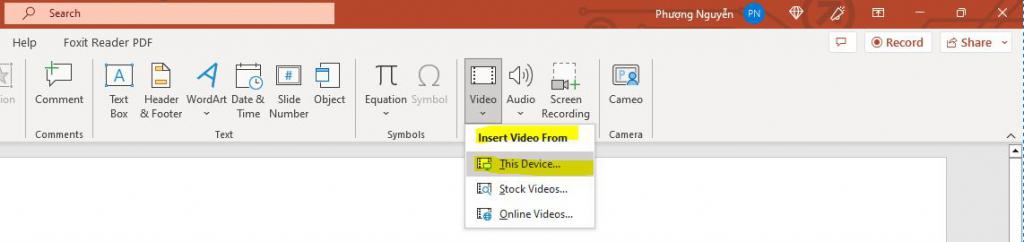
- Vaihe 3: Kansiot tietokoneessa tulee näkyviin > Siirry kansioon, joka sisältää lisättävän videon, valitse video ja napsauta liite.
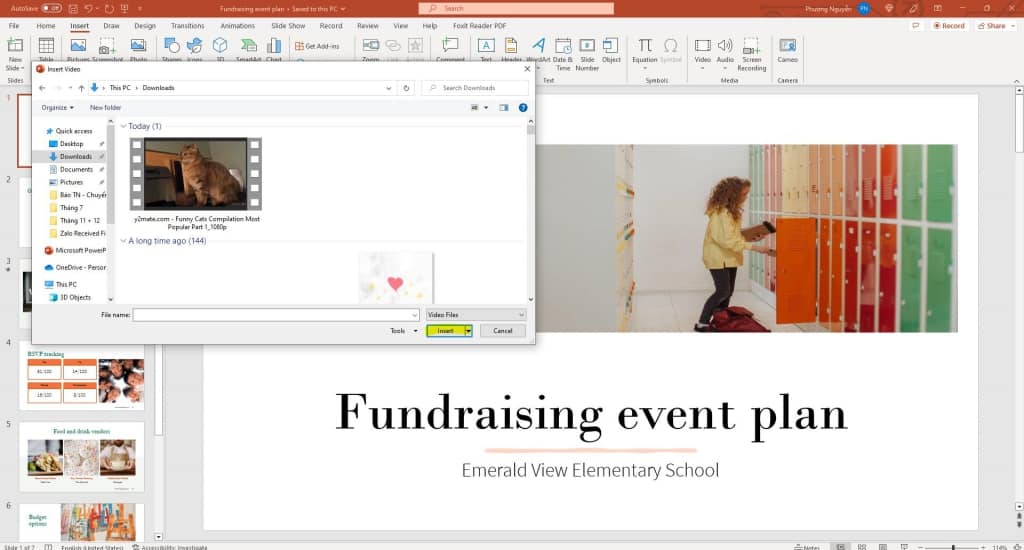
- Vaihe 4: Kun olet lisännyt videosi, voit valita Videomuoto-välilehti mukauttaaksesi kirkkautta, videon kehyksiä tai kokoa, tehosteita jne.
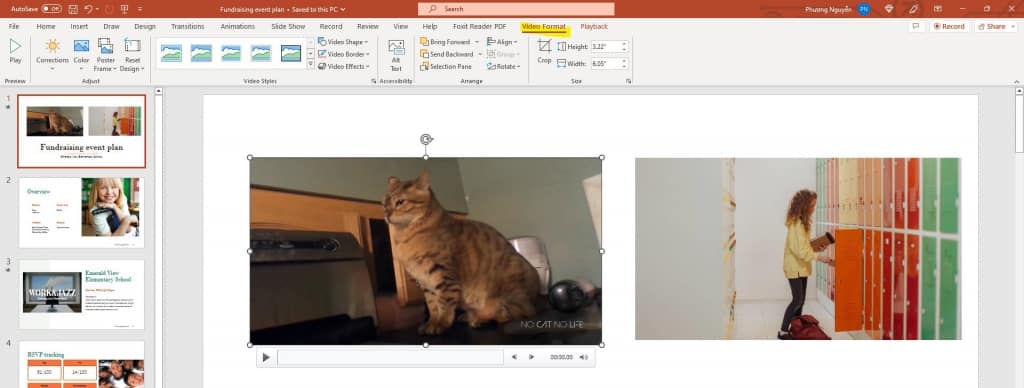
- Vaihe 5: Napsauta Toisto-välilehteä päästäksesi videon toistoasetuksiin Videomuoto-välilehden vieressä.

- Vaihe 6: Paina F5 esikatsellaksesi diaesitystä.
2/ Online-videoiden lisääminen - Videon lisääminen PowerPointiin
Ennen kuin aloitat, varmista, että sinulla on Internet-yhteys esityksen aikana, jotta video latautuu ja toistetaan sujuvasti. Noudata seuraavia ohjeita:
- Vaihe 1: Etsi YouTubesta* video, jonka haluat lisätä esitykseen.
- Vaihe 2: Avaa PowerPoint-esitys. Valitse dia, johon haluat lisätä videotiedostoja ja valitse alue, jonka haluat lisätä > Napsauta liite palkki-välilehdellä > Valitse Videokuvake.

- Vaihe 3: Valita Lisää video kohteesta... > Napsauta Online-videot.
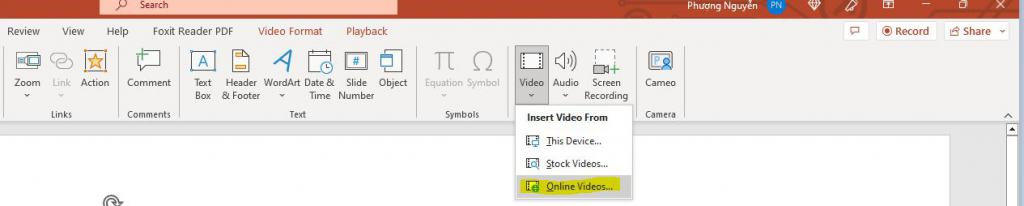
- Vaihe 4: Kopioi ja liitä videosi osoite > Klikkaa liite -painiketta lisätäksesi videon esitykseen.
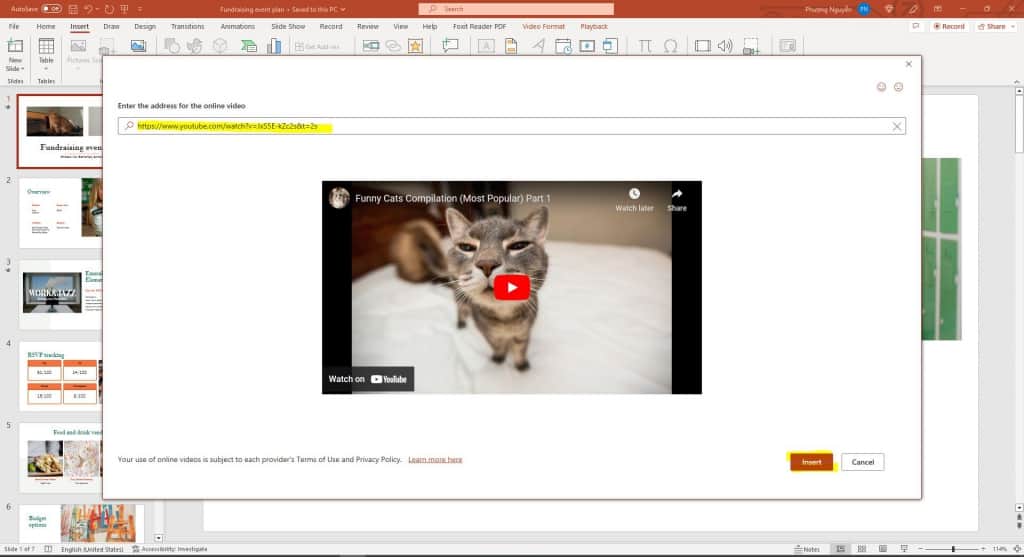
- Vaihe 4: Kun olet lisännyt videosi, voit valita Videoformaatti -välilehti mukauttaaksesi kirkkautta, videon kehyksiä tai kokoa, tehosteita jne.
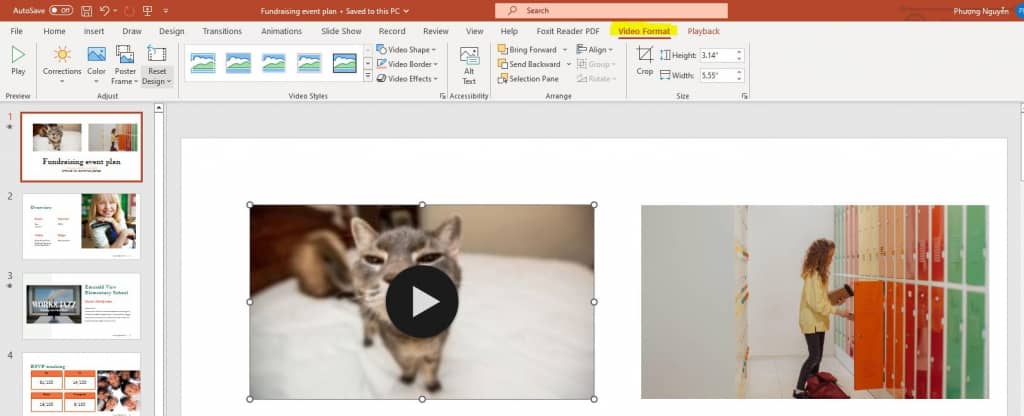
- Vaihe 5: Napsauta Toisto-välilehteä päästäksesi videon toistoasetuksiin Videomuoto-välilehden vieressä. Mutta verkkovideoiden kanssa voit valita vain, milloin video aloitetaan.
- Vaihe 6: Paina F5 esikatsellaksesi diaesitystä.
*PowerPoint tukee tällä hetkellä vain videoita Youtubesta, Slidesharesta, Vimeosta, Flipistä ja Streamista.
Tuetut videomuodot PowerPointissa
PowerPoint tukee useita videomuotoja, jotka voidaan lisätä tai linkittää esitykseen. Tuetut videomuodot voivat vaihdella käyttämäsi PowerPoint-version ja käyttämäsi käyttöjärjestelmän mukaan, mutta alla on joitain yleisimpiä muotoja:
- MP4 (MPEG-4-videotiedosto)
- WMV (Windows Media -videotiedosto)
- MPG/MPEG (MPEG-1- tai MPEG-2-videotiedosto)
- MOV (Apple QuickTime Movie File): Tätä muotoa tukee PowerPoint Mac OS X:ssä.
Jos et ole varma, toimiiko tietty videomuoto, voit tarkistaa Microsoft Office -tuki Web-sivustosta saadaksesi lisätietoja tai katsomalla PowerPointin Ohje-valikkoa.

Vaihtoehtoinen tapa lisätä videota PowerPointiin
On myös vaihtoehtoisia tapoja lisätä videoita esityksiin. Yksi vaihtoehto on AhaSlides, joka tarjoaa erilaisia ominaisuuksia, joiden avulla voit luoda kiinnostavia ja Interaktiivinen PowerPoint.
Voit upottaa PowerPoint-esityksen diaan AhaSlides. Tämä voi olla erityisen hyödyllistä, jos PowerPoint-esityksessäsi on animaatioita, siirtymiä tai muita visuaalisia tehosteita, jotka haluat säilyttää.
Upottamalla PowerPoint-esityksen voit säilyttää kaiken alkuperäisen sisältösi ja silti hyötyä siitä AhaSlidesinteraktiivisia ominaisuuksia, kuten Youtube-videoiden upottaminen tai elävät kyselyt, tietokilpailuja, pyörivä pyörä ja Kysymyksiä ja vastauksia.
Lisäksi, jos et tiedä kuinka lisätä musiikkia PPT:hen, AhaSlides voit käyttää "Taustamusiikki"-ominaisuutta lisätäksesi esitykseen ääntä tai taustamusiikkia, mikä voi auttaa asettamaan sävyn ja luomaan mukaansatempaavamman kokemuksen yleisöllesi.
Vinkkejä parempaan sitoutumiseen:
- AhaSlides | Paras vaihtoehto Mentimeter | Vuoden 2024 paras valinta
- Parhaat Mentimeter Vaihtoehdot | 7 parasta vaihtoehtoa yrityksille ja kouluttajille vuonna 2024
- Jaa joukkueesi tasapuolisesti satunnaisen tiimigeneraattorin avulla
- Ideoita oikein vuonna 2024
Keskeiset ostokset
Yllä olevat yksinkertaiset vaiheet osoittavat, kuinka voit lisätä videota PowerPointiin houkuttelevan esityksen luomiseksi yleisölle. Ja jos etsit apua, AhaSlides tarjoaa valikoiman ominaisuuksia, joiden avulla voit luoda dynaamisia, interaktiivisia näyttelyitä, jotka houkuttelevat yleisöäsi hauskoilla ja innovatiivisilla tavoilla.
Älä myöskään unohda tutustua kirjastoomme ilmaiset interaktiiviset mallit!